メールで大きなファイルを添付し送ると、相手に迷惑をかけたりトラブルが発生し送れなかったりすることがあります
「ファイルメール便」サービスは、送るファイルをファイルサーバにアップし、ファイルの所在をメールで連絡するシステムです
受け取りは、メールで指示されたアドレスにWEBブラウザでアクセスすることで受け取れます
大きなファイルを送る場合はこのサービスをご利用ください。また、複数の人に同じファイルを渡すのに利用しても便利です
最大ファイルサイズ 200MB 最大保存期間 10日間
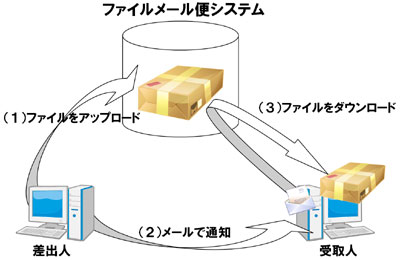
「ファイルメール便」は、インターネットにつながった環境から自由にアクセスできます
ダウンロードアドレス(ファイルの所在)を知っている人は自由にダウンロードできてしまいますので、重要なデータの場合は第三者にダウンロードアドレスを知られないように十分注意が必要です
「ファイルメール便」にはいくつかのセキュリティーオプションを用意していますので状況に応じて使い分けてください
「ファイルメール便」サービスを利用するには、ユーザ登録が必要です(本学ユーザのみ登録可)
(ファイルの受取人はユーザ登録の必要はありません)
https://www.cc.sojo-u.ac.jp/upload/
SOJO ログイン名 : 大学のメールアドレスの@左側の文字(ユーザID)
パスワード : 5文字以上の任意のセキュアなパスワード(自由に決めてください)
パスワード再入力 :
氏名(フルネーム): 自分の名前
SOJO E-mail : 大学のメールアドレスを入力
Captcha code : 画像の文字を入力(大文字小文字を区別しません)
登録完了
アカウント確認のメールが送信されました。
アカウント登録完了のために送付されたメールを確認してください。
アカウントの作成の確認のためにメールを送信いたしました。
アカウント作成を完了するには、以下のリンクをクリックしてください。:
http://www.cc.sojo-u.ac.jp/upload/xxxxxxxxxxxxxxxxxxxxxxxxxxxxxxxxxxxxxxxxxx
ありがとうございました。
アカウント登録が確認されました。
アカウント登録の続きを行うことができます。
ファイルを送る(渡す)ためには、ファイルメール便にそのファイルをアップロードする必要があります
アップロードできる最大ファイルサイズは 200 MB です。また、アップロードされたファイルの保持期間は 10 日です
(保持期間を過ぎたファイルは自動削除されます)
https://www.cc.sojo-u.ac.jp/upload/
ファイルアップロード|ファイル管理|登録情報|ログアウト
ファイル名: ○×△□◇☆.docxここで必要なのは、「説明」の入力と 「Captchaを利用」 「パスワードで保護」 をするかの判断です(後で変更できないため)
ファイルサイズ: 28.68 KB
説明 : ファイルの概要
Captchaを利用 : ダウンロード時に画像文字の入力を求める
メールを自分に送信 : アップロードしたファイルの情報を自分のメールに送信
メール送信先 :
ファイル削除へのリンクを送信: このリンクにアクセスするとファイルを削除出来る
メールの件名 :
メールに記載するメッセージ :
期限: 2022-01-13 この期限を過ぎるとファイルは自動削除されます
パスワードで保護 : ダウンロードをパスワードで保護する場合は入力
パスワードをメールで通知 :
ダウンロードはこちら: http://www.cc.sojo-u.ac.jp/upload/xxxxxxxxxxxxxxxxxxxxxxxこのダウンロード情報を相手にメールなどで通知するとここでアップロードしたファイルを渡すことが出来ます
ファイル削除はこちら: http://www.cc.sojo-u.ac.jp/upload/xxxxxxxxxxxxxxxxxxxxxxxxxxxxxxxxxxxxxxxx
ファイルアップロード|ファイル管理|登録情報|ログアウト
「ファイル管理」から、現在自分がアップしているファイルの情報を確認したり、直接送付先にメールを出すことが出来ます
ファイルアップロード|ファイル管理|登録情報|ログアウト